Se promener Instagram avez-vous trouvé de belles photos et aimeriez les enregistrer sur votre ordinateur, mais vous ne savez pas comment faire ? Avez-vous peur de perdre toutes les images que vous avez téléchargées sur votre profil Instagram, mais vous ne savez pas comment en faire des copies de sauvegarde ? Ne vous inquiétez pas, je vais vous aider. En fait, avec le guide d'aujourd'hui, je vais vous expliquer comment télécharger des photos depuis instagram, en utilisant certaines des meilleures solutions disponibles aujourd'hui.
Plus précisément, je fais référence aux fonctions intégrées dans le même réseau social et aux excellentes solutions tierces (à la fois pour les smartphones et les tablettes et pour les PC) grâce auxquelles vous pouvez réussir : de cette façon, vous pouvez télécharger vos photos préférées d'Instagram dans une manière incroyablement simple, fonctionnant à partir de n'importe quel appareil (même directement depuis le navigateur).
Si donc le sujet vous intéresse réellement, prenez cinq minutes de temps libre, choisissez les solutions qui vous semblent les plus adaptées et utilisez-les en suivant les instructions que je m'apprête à vous donner. Ceci dit, il ne me reste plus qu'à vous souhaiter une bonne lecture et un bon téléchargement !
Informations préliminaires

Avant de vous expliquer comment télécharger des photos depuis instagram, je dois vous informer qu'il s'agit d'une opération qui ne peut être effectuée qu'à des fins strictement personnelles, car vous ne pouvez pas partager des images téléchargées publiquement, ni les utiliser dans des projets professionnels.
Par conséquent, si vous avez l'intention d'utiliser l'une des photos que vous avez trouvées sur Instagram à des fins autres que personnelles, contactez l'auteur et demandez l'autorisation. Sinon, vous commettriez une grave violation des règles du droit d'auteur. Soyez très prudent et ne me dites pas que je ne vous ai pas prévenu !
Comment télécharger des photos d'Instagram depuis un PC
Voudriez-vous télécharger des photos d'Instagram en haute qualité agissant à partir de votre ordinateur? Si c'est le cas, référez-vous aux outils dont je vous parlerai dans les prochains paragraphes.
Télécharger sur Instagram
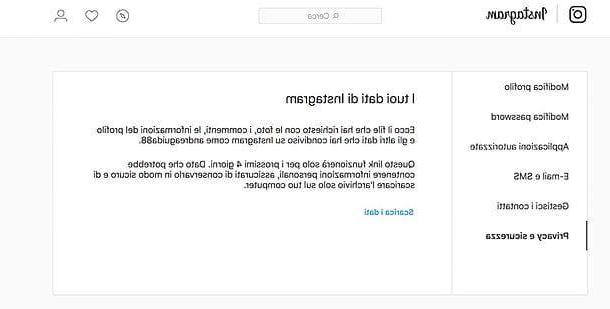
Depuis avril 2018, Instagram vous permet de télécharger une copie de toutes les données de votre compte : photos, commentaires, informations de profil et bien plus encore. Si vous souhaitez utiliser cette fonctionnalité à partir d'un PC, connectez-vous à Instagram.com et connectez-vous à votre compte.
Ensuite, cliquez sur leicône du petit homme (ou le vignette de votre profil) situé en haut à droite, appuie sur leicône de»équipement et sélectionnez l'article Confidentialité et sécurité présent dans la case qui s'affiche. Sur l'écran suivant, cliquez sur le lien Demander le téléchargement situé sous la rubrique Téléchargement de données et appuyez sur le bouton Avanti.
Tapez ensuite le Mot de passe de votre compte, cliquez sur le bouton Demander le téléchargement et attends patiemment ça Instagram vous envoyer le lien pour télécharger votre archive personnelle à l'adresse e-mail associée à votre compte. La préparation de l'archive, selon la quantité de données hébergées sur le compte, peut prendre quelques minutes, heures ou jours.
Une fois que vous avez reçu l'e-mail de Instagram, vous aurez quatre jours pour télécharger l'archive avec tout votre contenu. Pour procéder au téléchargement, ouvrez le message reçu du réseau social photo, cliquez sur le bouton Télécharger les données et, sur la page Web qui s'ouvre, reconnectez-vous à Instagram, puis cliquez sur le lien Télécharger les données.
Stogramme 4K (Windows / macOS)
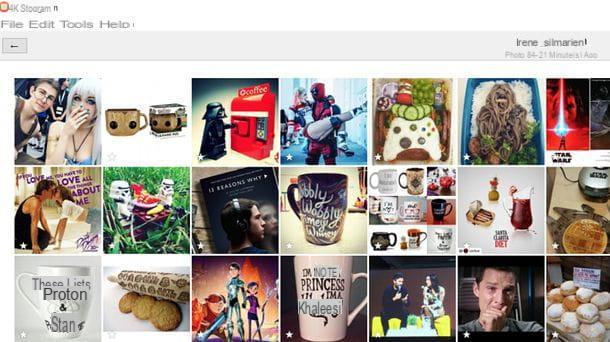
Vous souhaitez télécharger toutes les photos postées par un internaute sur Instagram? Alors ne réfléchissez pas à deux fois et tournez-vous vers Stogramme 4K: un logiciel semi-libre pour Windows e MacOS qui permet de télécharger automatiquement toutes les photos (et vidéos) postées par les utilisateurs sur Instagram.
Son seul défaut est qu'il permet de "suivre" un maximum de deux utilisateurs en même temps et de télécharger jusqu'à 100 posts par profil : pour éliminer ces limitations, il faut acheter la version Premium du programme avec des prix à partir de 12,14 euros.
Ceci dit, si le logiciel vous intéresse, cliquez ici pour vous connecter immédiatement au site de Stogramme 4K, puis appuie sur le bouton Télécharger le stogramme 4K pour télécharger le programme sur votre ordinateur.
Une fois le téléchargement terminé, si vous utilisez Windows, ouvrez le fichier .exe que vous venez de télécharger et, dans la fenêtre qui s'ouvre, cliquez sur le bouton Suivant. Acceptez donc les conditions d'utilisation du programme en cochant l'élément concerné et cliquez d'abord sur Suivant deux fois de suite puis sur les boutons installer, Si e finition, pour terminer le processus d'installation et démarrer Stogramme 4K.
Si tu utilises MacOSà la place, pour installer le programme, ouvrez le paquet .dmg qui le contient et faites glisser son icône dans le dossier applications de macOS. C'est tout.
Ensuite, lancez le logiciel, attendez que la fenêtre de celui-ci soit visible à l'écran, puis tapez le surnom de l'utilisateur Instagram dont vous souhaitez enregistrer les photos dans le champ de texte approprié en haut. Enfin, appuyez sur le bouton Envoi sur le clavier de l'ordinateur pour confirmer la recherche.
À ce stade, les photos publiées sur Instagram par l'utilisateur dont vous avez précédemment fourni le nom seront automatiquement téléchargées sur votre ordinateur et, une fois le téléchargement terminé, vous pourrez les visualiser dans le dossier Images> Stogramme 4K de la même chose.
Si vous aviez l'intention de supprimer un utilisateur de l'application et de ne plus enregistrer son contenu sur l'ordinateur, cliquez simplement sur le bouton (...) placé à côté de son nom dans la fenêtre du programme et sélectionnez l'élément supprimer dans le menu qui s'affiche.
Application pour télécharger des photos sur Instagram
Si vous vous demandez comment télécharger des photos depuis instagram android et iphone, vous serez heureux de savoir que je vais juste vous parler de certaines applications qui vous permettent de le faire rapidement et facilement. Vous trouverez plus de détails à ce sujet dans les prochains paragraphes.
Instagram (Android / iOS)
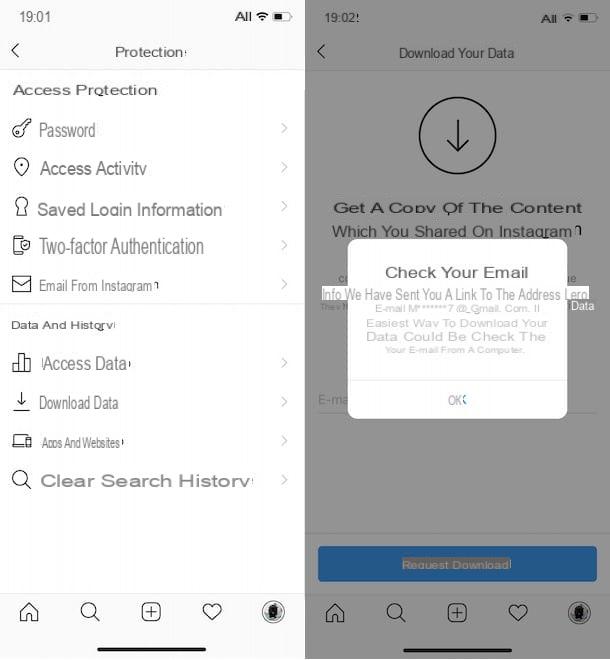
Pour commencer, vous devez savoir que, de la même manière que ce qui peut être fait à partir d'un ordinateur, également via le Instagram pour Android et iOS, vous pouvez demander le téléchargement de vos données et, par conséquent, télécharger tous vos contenus partagés sur le réseau social, à des fins de sauvegarde.
Pour ce faire, lancez l'application du célèbre réseau social photographique et connectez-vous à votre compte. Ensuite, rendez-vous dans la rubrique dédiée à votre profil personnel (en appuyant suricône du petit homme), appuyez sur l'icône ☰ située en haut et sélectionnez l'élément réglages dans le menu qui s'affiche.
Maintenant, rendez-vous dans la section sécurité et appuie sur la voix Télécharger les données. Une fois cela fait, si nécessaire, tapez le vôtre adresse e-mail, appuie sur le bouton Demander le téléchargement et attendez l'e-mail avec le lien pour télécharger l'archive, qui sera livrée dans la boîte aux lettres indiquée.
Après avoir reçu le message, ouvrez-le et appuyez sur le bouton Télécharger les données deux fois de suite afin de télécharger l'archive contenant tous les contenus que vous avez partagés sur votre profil Instagram.
IFTT (Android / iOS)
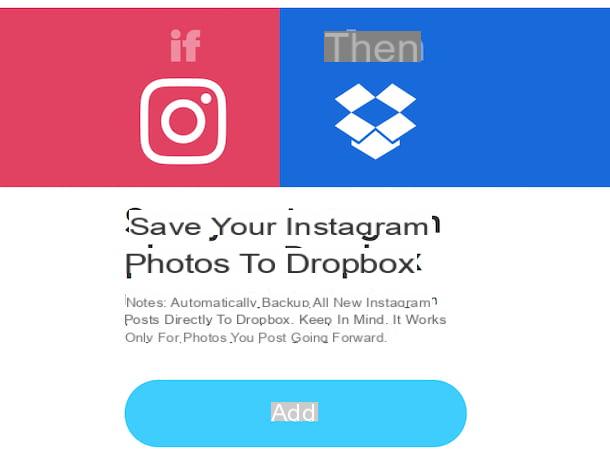
Vous souhaitez créer une sauvegarde automatique de toutes les photos que vous téléchargez sur Instagram? Alors je crois que vous devriez utiliser IFTTT (acronyme de If This Then That) : un service en ligne, également disponible sous la forme d'une application pour Android et iOS/iPadOS, qui met en relation services Web, réseaux sociaux et plateformes cloud dans le but d'automatiser l'exécution de diverses opérations.
Parmi ses scripts les plus intéressants (définis "recettes", en jargon) il y en a qui téléchargent des photos Instagram sur Dropbox, Google Drive, onedrive ou d'autres services de stockage en nuage. Cela signifie que vous pouvez toujours avoir une sauvegarde à jour de vos images, en haute résolution sans avoir à lever le petit doigt ! C'est beau, n'est-ce pas?
Pour télécharger des photos de Instagram en utilisant le IFTTT vous devez d'abord vous inscrire dans ce dernier en appuyant sur le bouton Continuer et choisir de créer ou non un compte via Facebook (Continuez avec Facebook), créer un compte Google (Continuez avec Google), ou en indiquant votre adresse e-mail (Continuer avec l'e-mail).
À ce stade, cliquez sur l'un des scripts que j'ai signalés dans les lignes précédentes et appuyez sur le bouton Contact pour l'activer. Notez que la première fois que vous activez un script pour un nouveau service (dans ce cas Instagram, Dropbox, Google Drive o onedrive) il vous sera demandé d'y accéder et d'autoriser IFTTT à s'y connecter en cliquant sur le bouton de confirmation approprié.
Une fois le script activé, vous pourrez alors accéder aux photos enregistrées en accédant simplement au service de stockage cloud choisi pour l'archivage avec votre compte. Les photos, en fait, se trouveront dans le dossier créé automatiquement pour enregistrer les fichiers.
Commandes (iOS)
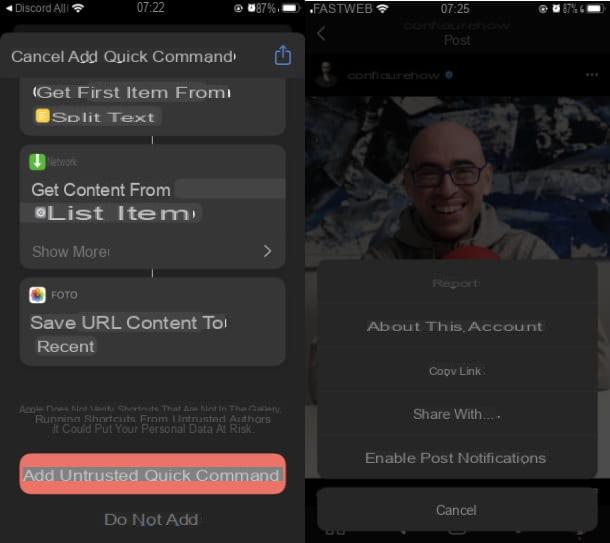
Su iPhone e iPad vous pouvez également utiliser l'application gratuite Commandes Apple qui devrait être préinstallé sur iOS / iPadOS et vous permet d'automatiser certaines opérations (uniquement localement cependant), grâce à l'utilisation de raccourcis personnalisés ou téléchargés prêts à l'emploi depuis Internet.
Afin de pouvoir télécharger des photos d'Instagram via l'application commandes, vous devez d'abord activer la possibilité d'installer raccourcis tiers via le menu de réglages iPhone : pour cela, allez dans le menu Paramètres> Commandes rapides d'iOS / iPadOS et passez à ON le levier Commandes non fiables.
Une fois cela fait, connectez-vous à ce lien pour télécharger la commande rapide Télécharger les photos IGen appuyant sur le bouton Ajouter un raccourci non fiable. Ce faisant, la commande en question sera ajoutée à la section Mes commandes rapides app commandes.
À ce stade, en utilisant le Instagram, la photo que vous souhaitez télécharger, appuyez sur l'icône (...) situé dans le coin supérieur droit de celui-ci et, dans le menu qui vous est présenté, appuyez sur l'élément Copier le lien.
Après cela, retournez à l'application commandes et appuyez sur commande rapide ajoutée. Enfin, accordez toutes les autorisations qui vous sont demandées, afin de l'exécuter, en appuyant sur le bouton OK. Si tout s'est bien passé, vous retrouverez la photo téléchargée depuis Instagram app photo d'iOS/iPadOS.
Comment télécharger des photos d'Instagram en ligne
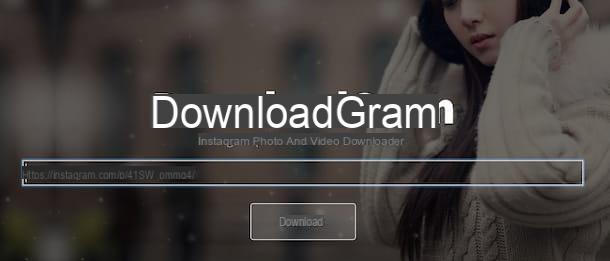
Vous cherchez un système pour télécharger des photos depuis Instagram mais vous n'avez pas envie d'installer de nouveaux programmes sur votre ordinateur ou de vous inscrire à un nouveau service pour réussir votre intention ? Si la réponse est oui, alors je vous suggère de prendre quelques minutes de votre précieux temps libre pour TéléchargerGram.
C'est un service en ligne gratuit qui peut être utilisé directement depuis le navigateur, sans avoir à installer quoi que ce soit sur votre ordinateur, smartphone ou tablette qui, comme son nom l'indique, vous permet de télécharger des photos depuis Instagram en un clin d'œil. Comment ça marche? Je t'explique tout de suite !
Pour télécharger des photos depuis Instagram avec TéléchargerGram, pour commencer, vous devez localiser le lien de la photo que vous souhaitez télécharger. Connectez-vous ensuite à Instagram et accédez au profil de la personne dont vous souhaitez télécharger la photo. Ensuite, cliquez sur la photo que vous souhaitez enregistrer et copiez le lien de la même dans la barre d'adresse en haut.
À ce stade, connecté au site Web officiel de DownloadGram, collez l'URL de la photo dans le champ de texte situé au centre de l'écran et appuyez sur le bouton Télécharger. Attendez ensuite quelques instants que l'image soit traitée, puis cliquez sur le bouton Télécharger l'image qui vous est montré.
Une fois cela fait, un nouvel onglet s'ouvrira dans le navigateur contenant l'image précédemment choisie par Instagram. Pour télécharger la photo sur votre ordinateur, cliquez sur le bouton bouton droit de la souris sur le même puis appuyez sur l'élément Enregistrer l'image sous, pour l'enregistrer attaché au menu contextuel qui vous est présenté. Depuis les smartphones et les tablettes, vous pouvez faire la même chose, via robinet prolongé sur l'image.
Comment télécharger des photos de profil privé Instagram
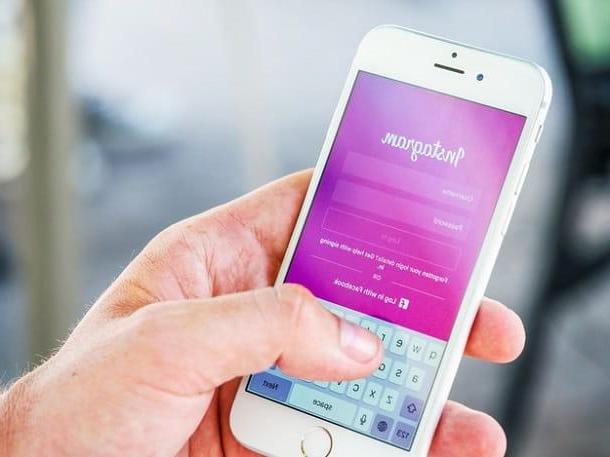
Vous souhaitez pouvoir télécharger les photos Instagram d'un profil privé? Dans ce cas, je suis désolé de vous informer que cela n'est pas possible, sauf après avoir envoyé la demande de suivre l'utilisateur en question.
Pour réussir, il suffit donc d'appuyer sur le bouton Suivre en correspondance avec le profil de l'utilisateur de votre intérêt. Dans le cas où votre demande est acceptée, vous pourrez alors voir tous les contenus publiés par l'utilisateur.
Ensuite, pour télécharger les photos, vous pouvez utiliser l'un des outils pour PC ou pour smartphones et tablettes que je vous ai indiqués dans ce tutoriel. Référez-vous ensuite aux informations que je vous ai données dans les chapitres précédents.
Comment télécharger des photos depuis Instagram

























